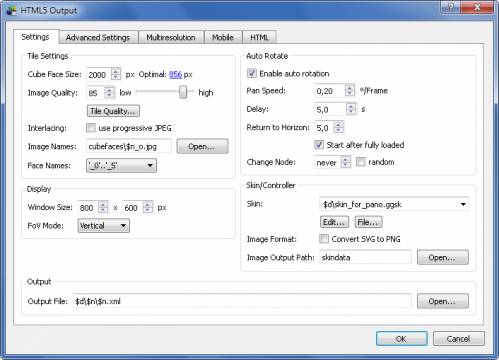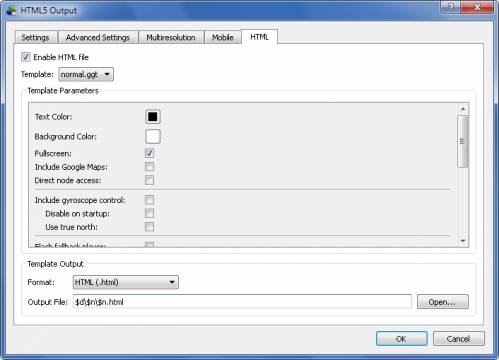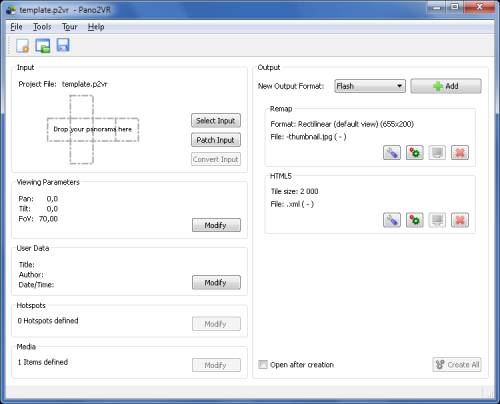Рано или поздно у каждого, кто занимается панорамной фотографией и созданием VR-версий панорам при работе с большим количеством проектов возникает вопрос автоматизации работы. Автоматизация позволяет сократить значительное количество времени работы над проектом за счет использования предустановок и шаблонов. Особенно если проекты, над которыми ведется работа однотипные. В этой статье я расскажу о способах оптимизации и ускорения работы при создании однотипных проектов с помощью инструментов, входящих в состав программы Pano2VR.
Создание шаблона.
Перед тем, как приступать к работе со средствами оптимизации, создадим шаблон проекта. В моем проекте панорама будет экспортироваться в формат HTML5. Кроме этого будет создаваться файл изображения превью. По этому шаблону будут создаваться несколько панорам.
На вкладке «Settings» я задал необходимые настройки. Так как шаблон будет применим ко всем панорамам, имя файла в поле Output File задано с помощью заменителей: $d\$n\$n.xml. $d – это путь к проекту (.p2vr), $n – имя файла входного изображения.
Допустим, путь к проекту c:\pano2vr_projects\project_1.p2vr. Входное изображение находится в одном каталоге с проектом c:\pano2vr_projects\panorama1.jpg. Тогда в соответствии с шаблоном $d\$n\$n.xml экспорт файла будет производиться в c:\pano2vr_projects\panorama1\panorama1.xml
Для файла HTML и файла изображения превью также указываем аналогичный шаблон в строке «Output File».

Рисунок 3. Настройки преобразования проекции.
Сохраняем полученный шаблон.
Способ 1. Пакетная обработка.
Пакетная обработка – это процесс экспорта по определенному шаблону проекта в соответствии со списком входных изображений. Инструмент находится в меню «Tools → Show Batch Processing Window».

Рисунок 5. Пункт меню «Show Batch Processing Window».
Перед началом обработки должен быть открыт шаблон проекта. Далее нужно методом Drag & Drop перетащить в окно файлы изображений панорам. Файлы можно добавить в список с помощью кнопки «Add Files».
Запуск процесса осуществляется кнопкой «Run...»
При необходимости установки параметров проекции и ввода пользовательских данных потребуется активировать переключатели «Viewing Parameters» и «User Data» соответственно. Следует учесть, что данные вводятся для каждой панорамы списка перед началом обработки.
Чтобы для каждого входного файла сохранялся файл проекта, активируйте переключатель «Save values in project files». Если экспортировать данные не нужно, активируйте переключатель «Don't generate output».

Рисунок 6. Окно Пакетная обработка (Batch Processing).
Способ 2. Сохранение установок по умолчанию.
Pano2VR может запомнить все установки шаблона проекта для использования их при каждом новом pdgecrt программы. Для этого после создания шаблона нужно выбрать пункт меню «File → Save as Default». Выбор пункта «Reset Default», находящегося ниже сбрасывает все настройки.

Рисунок 7. Пункт меню «Save as Default»
Способ 3. Дроплеты.
Еще одним средством автоматизации являются дроплеты. По сути это ярлык, на который нужно будет перетаскивать файлы входных изображений панорам.
Перед тем как создавать дроплет нужно определить необходимые настройки проекта и сохранить их как шаблон. Затем выбрать «File → Save as Droplet». В появившемся окне (рис. 8) нужно задать имя дроплета (оно будет использоваться в качестве имени файла ярлыка), а также другие параметры, о которых описано выше в разделе Пакетная обработка.

Рисунок 8. Параметры создания дроплета.
Если активирован переключатель «Force Pano2VR to foreground», то при каждой новой обработке, если потребуется установка параметров проекции и ввод пользовательских данных, соответствующие окна будут выводиться на передний план. Дроплет будет создан после нажатия на кнопку «Create». При этом файл шаблона будет скопирован в каталог (для Windows Vista, Windows 7)
C:\Users\<Имя_Пользователя>\AppData\Roaming\GardenGnomeSoftware\
, а на рабочем столе будет создан ярлык.
По умолчанию дроплет создается на рабочем столе. Чтобы не засорять рабочий стол множеством дроплетов, рекомендую размещать их в отдельном каталоге (рис. 9).

Рисунок 9. Созданный дроплет.
Если понадобится изменить параметры шаблона, двойное нажатие по ярлыку запустит Pano2VR, в котором будет открыт шаблон проекта. Не забудьте сохранить проделанные изменения.
Внести изменения в параметры запуска можно через свойства ярлыка (рис. 10).

Рисунок 10. Свойства ярлыка.
В окне свойств ярлыка (рис. 10) интересует строка «Объект», в которой значится «"C:\Program Files\Pano2VR\pano2vr.exe" --foreground --createprojectfile --askud --askvp -t {файл шаблона} –x».
Пояснения к параметрам командной строки:
|
--foreground |
Отображать окна на переднем плане |
|
--createprojectfile |
Создать файл проекта на основе шаблона и сохранить введённые значения параметров проекции и пользовательских метаданных |
|
--askud |
Отобразить окно ввода пользовательских метаданных |
|
--askvp |
Отобразить окно установки параметров проекции |
|
-t |
Шаблон (обязательный параметр) |
|
-x |
Входной файл изображения (обязательный параметр) |
Стоит отметить, что описанные выше средства автоматизации предназначены для работы с одним входным файлом. Это значит, что создавать виртуальные туры с помощью этих средств невозможно.